Créer un site WordPress sur localhost peut être une excellente option, même si de nombreuses personnes auraient peur de la hâte de passer au serveur. C'est plus accessible que vous ne le pensez.
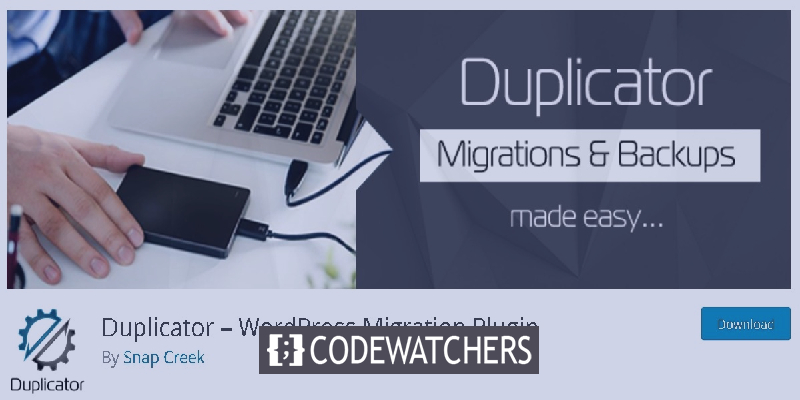
Cependant, passons en revue et comprenons pourquoi vous devriez d'abord créer un site WordPress localement.
Configuration locale de WordPress
Un site WordPress sur localhost a tout ce qu'il faut pour exécuter un site Web, mais plutôt que de le mettre en ligne sur votre ordinateur.
Il peut y avoir de nombreuses raisons de créer un site WordPress sur votre ordinateur portable, mais une raison importante est que vous pouvez créer un site Web, jouer avec des plugins, essayer de nouveaux thèmes et faire un tas de choses sans que personne ne le sache.
Créer des sites Web incroyables
Avec le meilleur constructeur de page Elementor
Commencer MaintenantCependant, vous ne pouvez pas partager vos publications avec des personnes ou des URL, contrairement au site Web sur le serveur ayant ses composants sur Internet.
Mais vous n'avez pas à acheter un domaine ou à payer l'hébergement lorsque vous créez un site Web localement. Et vous pouvez acheter un domaine et commencer à payer pour l'hébergement une fois que vous avez terminé et satisfait du type de site que vous souhaitez.
Vous pouvez également avoir plusieurs sites. Il est très avantageux de conserver une version similaire de votre site Web sur le serveur de localhost, vous pouvez essayer de nouvelles choses et voir comment cela fonctionne sans déranger le site principal.
Créer un site localhost
Pour créer un site localhost, vous devrez peut-être mettre la main sur le progiciel appelé stacks. Certains d'entre eux sont très faciles à trouver.
Certains des plus pratiques sont MAMP (Mac), WAMP (Windows), XAMPP (multiplate-forme), LAMP (Linux) et AMPPS (Softaculous).
Ces logiciels vous permettront ensuite d'installer AMP; Apache (serveur), MySQL (base de données) et PHP (langage de programme).
Comment mettre votre site en ligne
Y compris leur facilité d'utilisation et leur accessibilité, il ne reste plus grand chose que les plugins ne peuvent pas faire.
Commençons et passons en revue ces deux façons de mettre votre site en ligne sans avoir à vous occuper de la base de données.
- Duplicateur / SFTP
- Plugin expéditeur
Duplicator - Plugin de migration WordPress
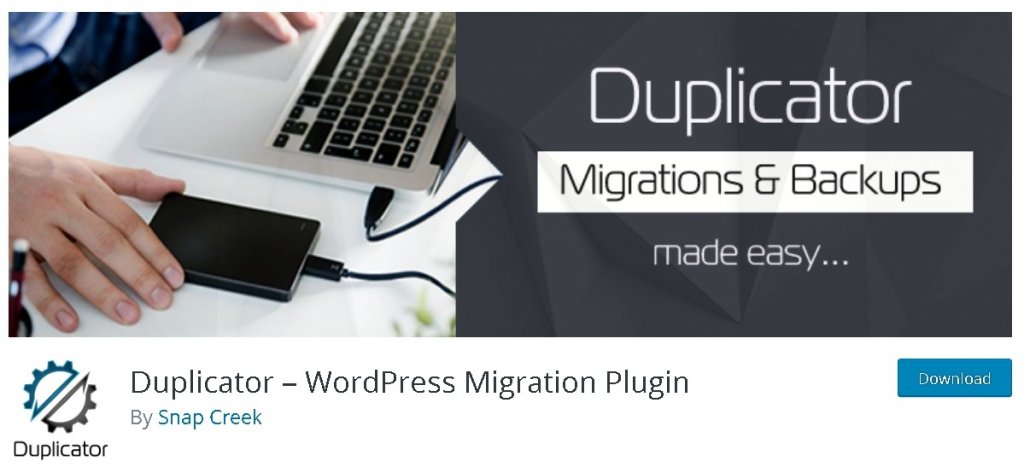
Avec plus de 20 millions de téléchargements, Duplicator donne aux utilisateurs de WordPress la possibilité de migrer, copier, déplacer ou cloner un site d'un emplacement à un autre et sert également d'utilitaire de sauvegarde simple. Duplicator gère les remplacements sérialisés et en base64. La migration WordPress standard et les sauvegardes WordPress sont facilement gérées par ce plugin, tout comme les migrations sans temps d'arrêt.
Installer et télécharger des fichiers
Tout d'abord, vous devez installer et activer le plugin.
Il y a deux choses que vous devrez télécharger pour amener votre site sur le serveur avec succès: les configurations avec le script installer.php et une archive de votre contenu.
Pour démarrer le processus, cliquez sur le bouton Créer nouveau dans le panneau des packages, nommez votre fichier de package et téléchargez-le.
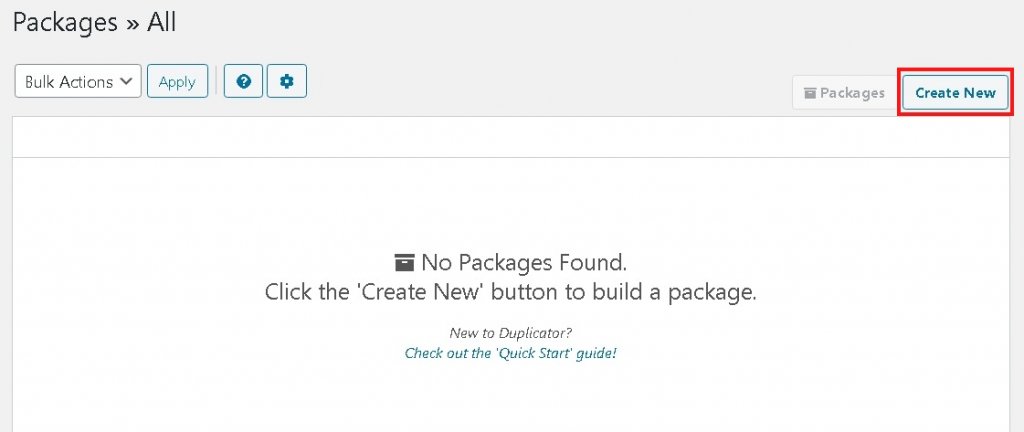
Si vous souhaitez empêcher certains fichiers de les transférer, l'onglet Archive vous permettra de le faire facilement. Alors que l'onglet Installer est utilisé pour mettre les champs du programme d'installation de la base de données, mais ce n'est pas important; par conséquent, vous n'avez pas à vous inquiéter si vous n'en avez aucune idée.
Maintenant, en cliquant sur Suivant, autorisez le duplicateur à s'assurer que tout va bien.
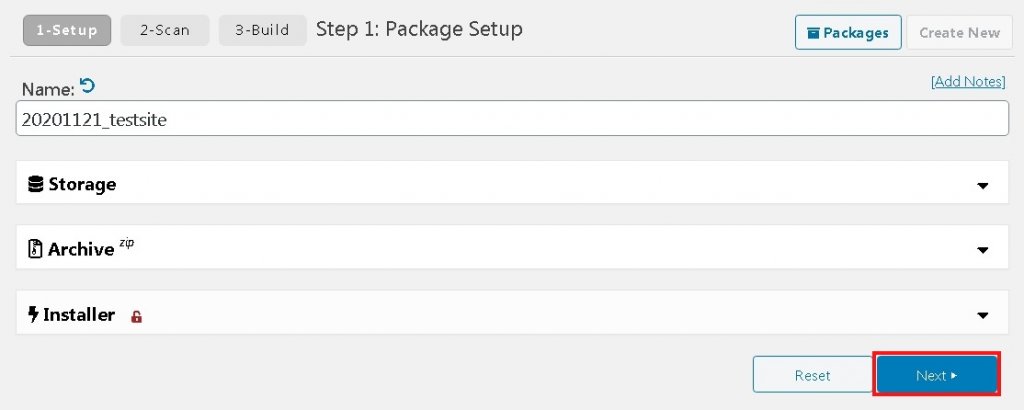
Appuyez sur le bouton Construire pour continuer.
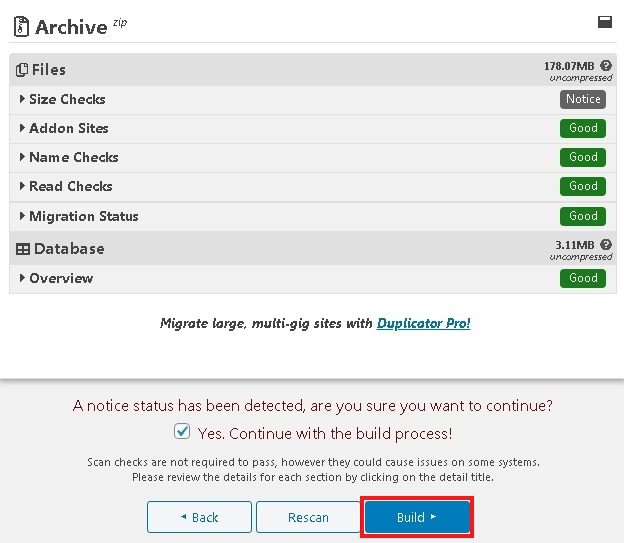
Attendez que les fichiers soient prêts à être téléchargés, puis téléchargez les deux fichiers, c'est-à-dire le fichier d'installation et le dossier d'archive contenant vos données.
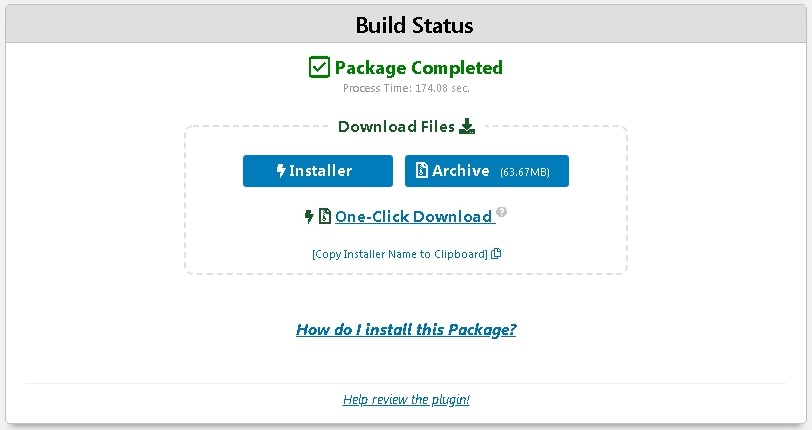
Mettez le programme d'installation et archivez les fichiers en direct
Maintenant que vous avez tous les composants requis en place, vous devez copier tous ces fichiers sur votre site en direct, puis vous devrez le connecter à un client SFTP, tel que FileZilla à l'aide de vos informations d'identification de site en direct.
Une fois que vous avez configuré la connexion, vous devez coller tous les fichiers que vous avez téléchargés. Certains de ces fichiers peuvent nécessiter une extraction.
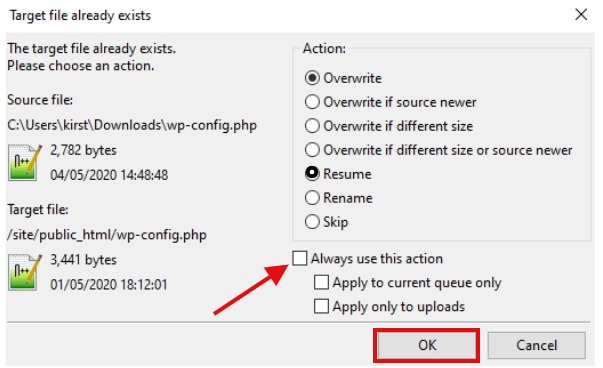
Vous pouvez également suivre la progression dans le coin inférieur gauche.
Vous devez attendre que tous vos fichiers soient copiés, puis vous devez exécuter le script du programme d'installation.
Pour exécuter le script d'installation, vous devez accéder à votre-url / installer.php
Restez sur place, vous n'êtes qu'à quatre étapes de la mise en ligne de votre site local.
Première étape: vous devez espérer et attendre que les contrôles de validation soient terminés et réussis.
En cas de problème quelconque, les détails seront affichés. Vous pouvez décider vous-même s'il doit être réparé ou s'il ne perturbera pas le processus de migration.
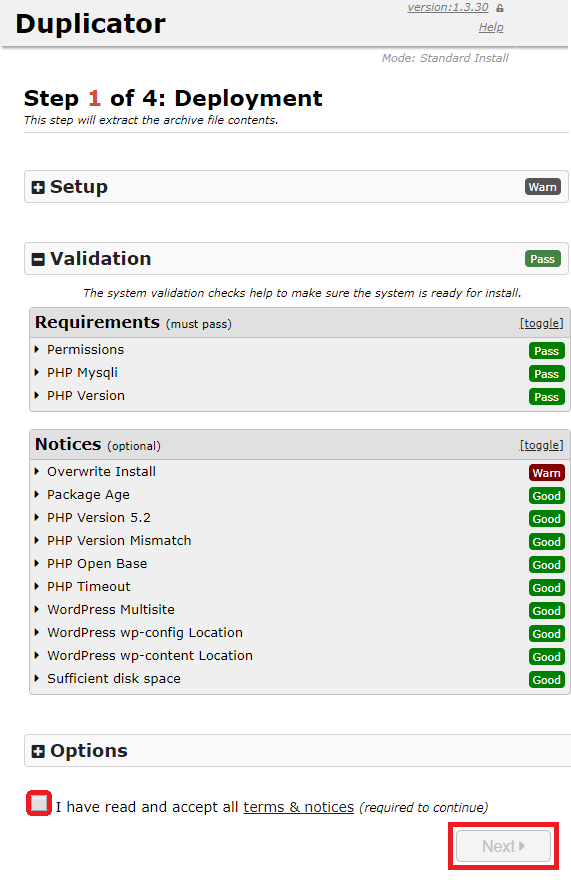
Vous devrez entrer vos coordonnées sur la page suivante. Ces quatre ensembles de détails ajoutés conduiront alors l'installateur à supprimer vos données précédentes et à se connecter à la base de données en direct.
Pour obtenir les détails, vous devez cliquer sur Outils dans la section d'hébergement du hub.
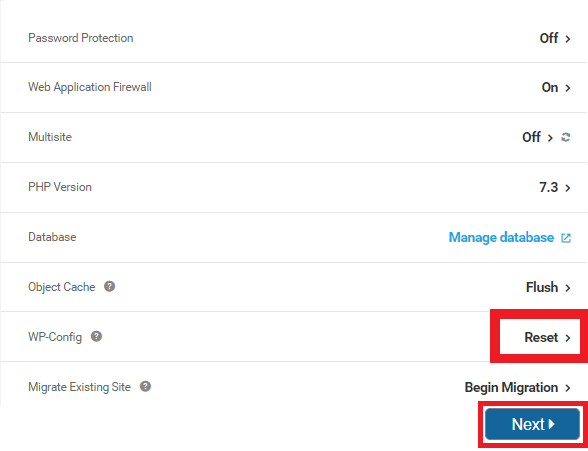
Vous devez télécharger la nouvelle copie de votre fichier wp.config. Pour cela, vous devrez retourner dans FileZilla. Ce fichier sera ensuite ajouté lors de la prochaine étape du programme d'installation.
Deuxième étape: installer la base de données
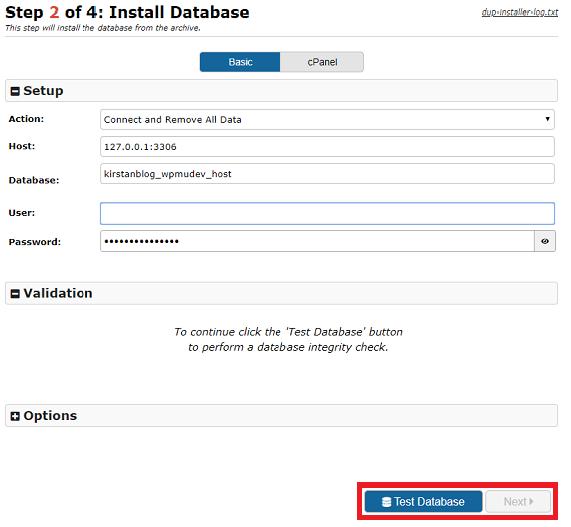
Troisième étape: mettre à jour les données (renommer)
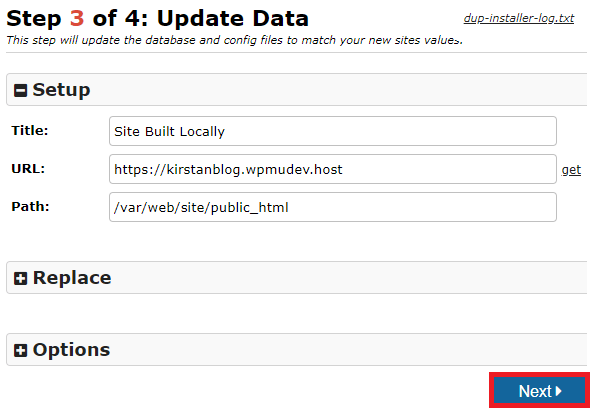
Enfin, vous êtes sur la dernière étape. Il vous suffit de vous connecter en cliquant sur le bouton Connexion administrateur.

Une fois que vous vous êtes connecté avec succès, vous devez revenir à l'ancien tableau de bord WordPress et vous assurer de vérifier les messages de Duplicator et de voir si tout va bien.
Si vous pensez que Duplicator n'est pas pour vous. Ne vous inquiétez pas, nous vous avons toujours couvert.
Shipper Pro - Plugin WPMUDev
Shipper Pro déplace les sites Web WordPress d'hôte en hôte, de local à production, de développement en direct, de haut en bas sans utiliser FTP ou SFTP - la migration WordPress n'a jamais été aussi simple. Shipper Pro est le super transporteur qui déplace en toute sécurité l'ensemble de votre site vers n'importe quel endroit en un clic. Migration de site Web WordPress simple. Ahoy!
Cependant, Shipper est le plugin premium de WPMU Dev et n'est disponible que pour les membres. Donc, si vous recherchez une passerelle gratuite pour migrer votre site Web, Duplicator est la solution.
Commençons par installer le plugin. Et puis continuez en cliquant sur Exporter.
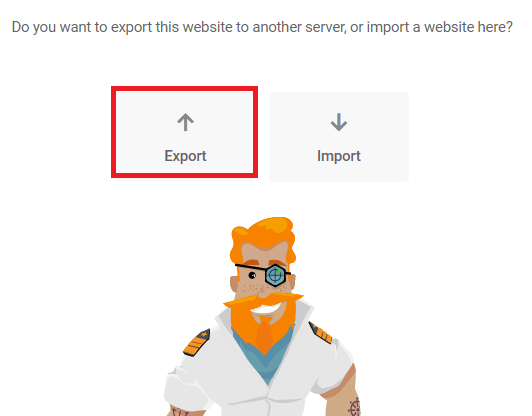
Une fois que vous avez continué, tous les sites connectés à votre hub seront affichés. De là, vous sélectionnerez la destination de migration.
Vous pouvez également inclure ou exclure les fichiers selon votre choix. Vous voudrez peut-être exclure les fichiers inutiles tels que les révisions de publication, les plugins ou thèmes inactifs et les commentaires de spam.
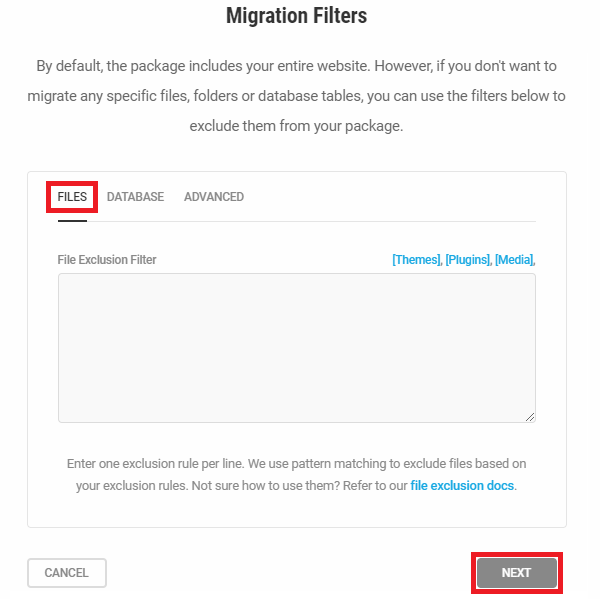
Une fois que vous savez ce que vous souhaitez conserver, vous pouvez maintenant effectuer une vérification avant vol pour détecter les problèmes restants, le cas échéant.
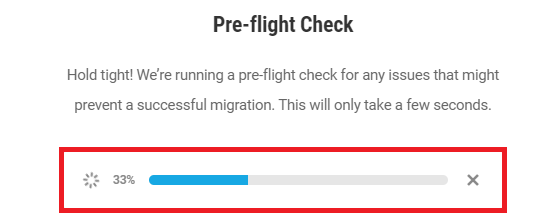
Attendez jusqu'à ce que vous réussissiez le test. Et maintenant, vous pouvez choisir un préfixe pour le nom de votre base de données.
Alors que, Shipper permet de changer de table avec le préfixe personnalisé, le préfixe de la source et le préfixe de destination existant.
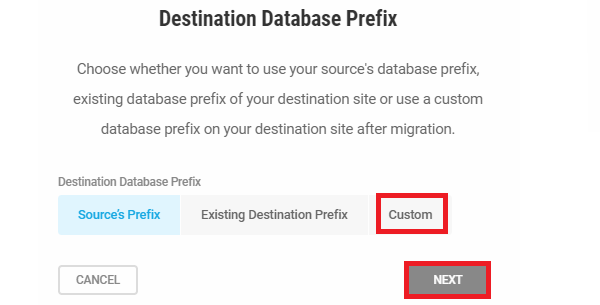
Une fois, vous avez effectué la configuration. Vous pouvez maintenant vous préparer à migrer.

L'expéditeur donnera une estimation de la durée de mise en ligne de votre site en fonction de la taille de vos fichiers.

Et cela vous permettra de suivre les progrès.
Veuillez nous faire part des problèmes que vous avez rencontrés. Et si vous êtes quelqu'un qui a déjà déployé son site Web sur un serveur en direct. Faites-nous part de votre parcours et de votre manière d'accomplir la tâche.




